Postup inštalácie ovládačov pre laptop
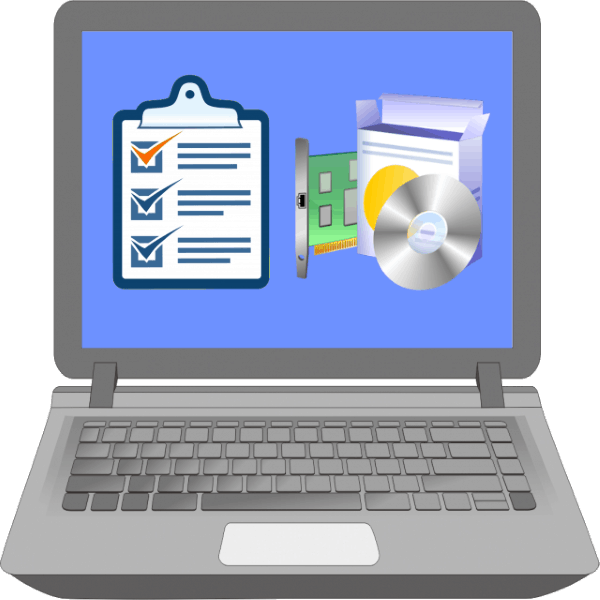
Nové notebooky od väčšiny výrobcov sa zvyčajne dodávajú s predinštalovaným operačným systémom a vhodnými ovládačmi pre všetok hardvér. Po preinštalovaní OS je však potrebné ovládač preinštalovať a dnes vám chceme predstaviť postup inštalácie pomocného softvéru.
obsah
Poradie inštalácie softvéru
Mnoho používateľov určite povie, že poradie inštalácie ovládačov nie je príliš dôležité. V niektorých prípadoch je to pravda, ale niekedy môže nesprávna postupnosť viesť k nefunkčnosti určitých komponentov - bezdrôtových adaptérov alebo grafickej karty. Aby ste tomu zabránili, nainštalujte ovládače v poradí, ktoré sme navrhli.
chipset
Čipset (chipset) je druhým najdôležitejším čipom na základnej doske notebooku - v skutočnosti je to prostriedok na kontrolu všetkého vstavaného zariadenia. Preto, ak nenainštalujete softvér pre tento komponent ako prvý, môžu sa vyskytnúť problémy s prevádzkou hardvéru, ktorý riadi. 
Grafická karta
Druhým najdôležitejším ovládačom na inštaláciu je softvér grafickej karty. Obvykle sa ihneď po inštalácii systému Windows použije základný ovládač, ale je veľmi obmedzený (nepodporuje rozlíšenia nad 800 × 600). Pre pohodlnú prácu bude lepšie nainštalovať ovládač GPU okamžite. 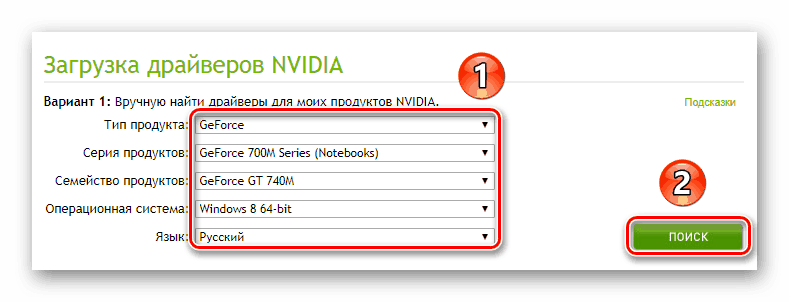
Prečítajte si tiež: Aktualizujte ovládače grafickej karty
Sieťové ovládače (karta LAN a adaptér Wi-Fi)
Dostupnosť prístupu na internet v cieľovom počítači výrazne uľahčí ďalšiu prácu a umožní mu vykonať operáciu sťahovania softvéru. Odporúčame nainštalovať najskôr ovládač sieťovej karty a potom bezdrôtový adaptér.
Zvukový čip
Ďalej odporúčame nainštalovať softvér pre zvukové zariadenie - ak ho nainštalujete neskôr, môžu sa vyskytnúť problémy s týmto komponentom, najmä ak používate softvérový doplnok od výrobcu. 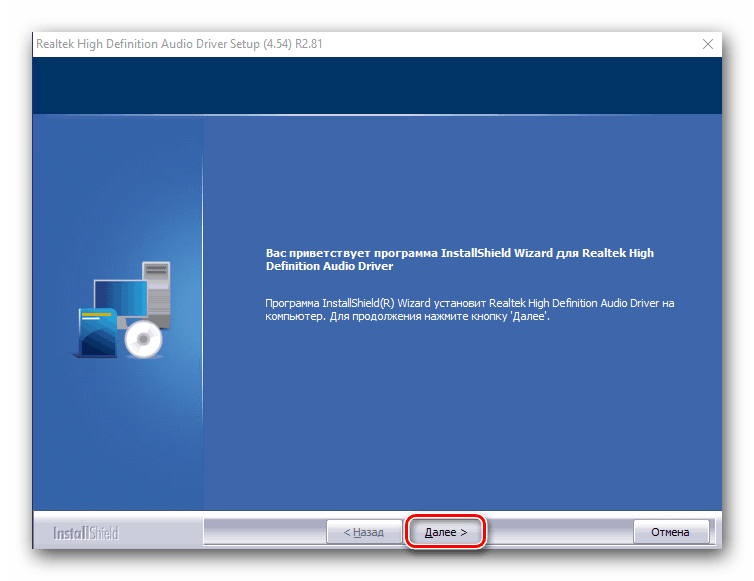
bluetooth
Teraz by ste mali nainštalovať ovládač pre adaptér Bluetooth. Vyžaduje sa to však iba v prípade niektorých konkrétnych prenosných počítačov, ktoré majú samostatné adaptéry bezdrôtovej siete.
Prečítajte si tiež: Vyhľadanie a inštalácia ovládačov pre adaptér Bluetooth v systéme Windows 10
Ostatné vybavenie
Najnovšie je nainštalovať ovládače pre ďalší hardvér: touchpad, snímač odtlačkov prstov, slot pre prácu s pamäťovými kartami, webovú kameru atď. Tu objednávka nie je dôležitá - už sme nainštalovali hlavné ovládače.
Osobitnú pozornosť venujeme položkám „Neznáme zariadenie“ v „Správcovi zariadení“ . Windows, najmä najnovšie verzie, dokážu samostatne určiť spoločné vybavenie a stiahnuť ovládače. V prípade špecifického hardvéru však možno bude potrebné softvér vyhľadať a nainštalovať nezávisle. Pokyny uvedené nižšie vám pomôžu pri riešení tohto problému.
poučenie: Vyhľadajte ovládače pre neznáme zariadenie
záver
Pozreli sme sa na to, ako nainštalovať ovládače do prenosného počítača. Na záver by sme chceli poznamenať, že postupnosť je pravdepodobnejšia než presná - v prvom rade inštalujte softvér pre čipovú sadu, GPU a komunikáciu a zvyšok je už potrebný.